Obwohl das iPhone beim Telefonieren grundlegende Hintergrundgeräusche immer recht gut herausgefiltert hat, hat Apple in iOS 16.4 eine neue Funktion freigeschaltet, die dies durch die Kraft des maschinellen Lernens auf eine ganz neue Ebene hebt.
Herkömmliche Geräuschunterdrückung ist praktisch, um routinemäßige Hintergrundgeräusche wie das Summen des Verkehrs auf den Straßen der Stadt oder Ihre Klimaanlage zu unterdrücken, aber sie ist nicht so gut, wenn es um weniger vorhersehbare Geräusche geht – wie das Bellen von Hunden, spielende Kinder oder Säuglinge weinen. Das Herausfiltern dieser Art von Geräuschen ist heutzutage viel wichtiger, da immer mehr Leute von zu Hause aus arbeiten, und – zum Glück – ist das genau das, wofür Apples Sprachisolationsfunktion gedacht ist.
Technisch gesehen erschien Voice Isolation erstmals in iOS 15, aber diese erste Iteration konnte nur mit FaceTime und anderen VoIP-Anrufen verwendet werden. Die Veröffentlichung von iOS 16.4 erweitert diese Funktion auf Mobilfunkanrufe. Wenn Ihre Gesprächspartner immer wieder sagen, dass Ihre Stimme schlecht oder gedämpft klingt, sollte die Verwendung der Sprachisolierung ausreichen.
So aktivieren Sie die Sprachisolation bei einem Telefonanruf
Leider hat Apple die Sprachisolationseinstellung nicht so offensichtlich gemacht, wie es hätte sein können; Es ist so gut versteckt, dass viele Leute vielleicht nicht einmal bemerken, dass es da ist. Die gute Nachricht ist, dass Sie es, sobald Sie wissen, wo es sich befindet, in nur ein oder zwei Sekunden aktivieren können – und es bleibt auch aktiviert, bis Sie es wieder ausschalten. So finden Sie es.
Schritt 1: Öffnen Sie die Telefon-App und tätigen Sie einen Anruf. Die Option für die Sprachisolation wird nur angezeigt, wenn ein Anruf im Gange ist.
Jesse Hollington / Digitale Trends
Schritt 2: Wischen Sie von der nach unten Obere rechte Ecke um das Kontrollzentrum zu öffnen (oder von unten nach oben wischen, wenn Sie ein iPhone SE verwenden).
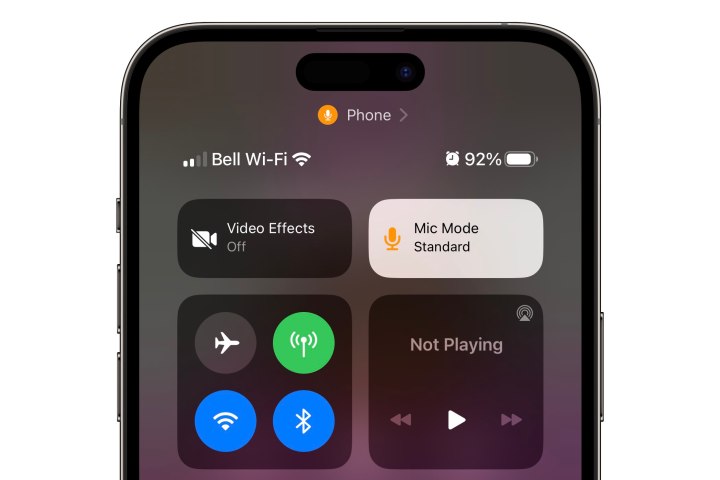
Jesse Hollington / Digitale Trends
Schritt 3: Sie sollten zwei neue Schaltflächen für sehen Videoeffekte Und Mikrofonmodus oben, über den normalen Bedienfeldern des Kontrollzentrums für den Flugmodus und die Audiowiedergabe. Wählen Mikrofonmodus.
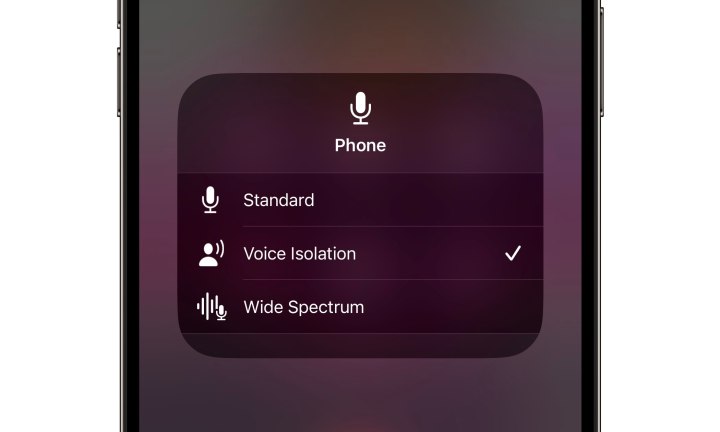
Jesse Hollington / Digitale Trends
Schritt 4: Wählen Sprachisolation aus dem Popup-Dialogfeld, das angezeigt wird.
Schritt 5: Wählen Sie einen Bereich außerhalb des Popup-Dialogfelds aus, um es zu schließen und zum Hauptbildschirm des Kontrollzentrums zurückzukehren, und wischen Sie dann nach oben (oder unten auf dem iPhone SE), um das Kontrollzentrum zu schließen und Ihren Anruf fortzusetzen.
Der Mikrofonmodus behält die zuletzt verwendete Einstellung bei. Sobald Sie also die Sprachisolation aktiviert haben, sollte sie für alle zukünftigen Anrufe aktiviert bleiben – sowohl für eingehende als auch für ausgehende – es sei denn, Sie schalten sie manuell aus. Der Mikrofonmodus ist jedoch eine globale Einstellung, was bedeutet, dass Änderungen, die in anderen Apps wie FaceTime oder Zoom vorgenommen werden, Ihre Mobilfunkanrufe beeinflussen können.
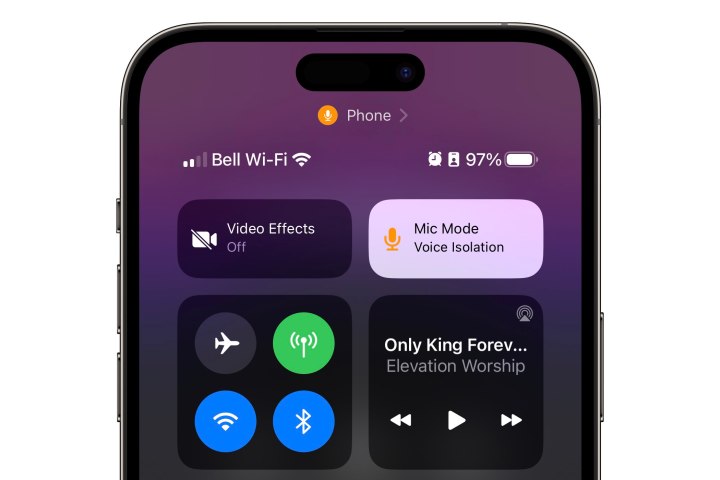
Jesse Hollington / Digitale Trends
So aktivieren Sie die Sprachisolation bei einem FaceTime-Anruf
Das Aktivieren der Sprachisolierung bei einem FaceTime-Anruf erfolgt auf die gleiche Weise wie bei einem Mobilfunkanruf, außer dass Sie iOS 16.4 nicht benötigen. Sie können die Sprachisolierung in FaceTime auf jedem unterstützten iPhone mit iOS 15 oder höher aktivieren.
Wie bei der Einstellung zum Verwischen Ihres Videohintergrunds können Sie auch den Mikrofonmodus anpassen, sobald Sie die FaceTime-App öffnen – es ist nicht erforderlich, zuerst einen ausgehenden Anruf zu tätigen. Gleiches gilt für andere Video- und VoIP-Apps wie Zoom und Skype. Im Gegensatz zur Videoeffekt-Einstellung gilt jedoch der von Ihnen eingestellte Mikrofonmodus für alle Apps, die diesen Modus unterstützen.
Für FaceTime und andere VoIP-Apps bietet Apple ebenfalls eine zweite an Weites spektrum Modus, der das Gegenteil von Voice Isolation bewirkt und die Empfindlichkeit des Mikrofons erhöht, sodass Anrufer alle Geräusche um Sie herum hören können. Das ist praktisch, wenn Sie sich in einem großen Konferenzraum befinden oder ein Konzert besuchen, aber leider ist es noch nicht für Mobilfunkanrufe verfügbar. Die Auswahl von Wide Spectrum bei der Verwendung von FaceTime hat keine Auswirkung auf die Telefon-App, die den anderen Modus verwendet, der vor dem Wechsel zu Wide Spectrum eingestellt wurde.

Joe Maring/Digitale Trends
Welche iPhone-Modelle unterstützen die Sprachisolation
Da die Sprachisolation fortschrittliche maschinelle Lerntechnologie verwendet, um das Audio von Ihrem Mikrofon zu analysieren und Ihre Stimme vom Rest zu trennen, ist sie nur auf Modellen verfügbar, die mindestens mit dem A12 Bionic-Chip von Apple ausgestattet sind, dem ersten, der über eine achtkernige Neural Engine verfügt, die dafür entwickelt wurde diese Art von schwerem Heben.
Zum Glück ist das immer noch eine ziemlich umfangreiche Liste von iPhone-Modellen, angefangen mit dem iPhone XS und iPhone XR bis hin zu den seitdem veröffentlichten iPhone SE-Modellen. Das bedeutet, dass von allen iPhones, die iOS 16.4 überhaupt ausführen können, nur das iPhone X, iPhone 8 und iPhone 8 Plus ausgeschlossen sind.
Empfehlungen der Redaktion

